
Πόσες συνδρομές ηλεκτρονικού ταχυδρομείου έχετε; 50; 100; 200; Αν είστε σαν εμένα, δεν έχετε απολύτως καμία ιδέα, αλλά ξέρετε ότι είναι πολλά. Προς το συμφέρον να υποτιμάτε τα εισερχόμενά σας, ήρθε η ώρα να αναλάβετε δράση.
Αλλά η διαγραφή δεν είναι πάντα η απάντηση - ορισμένα ενημερωτικά δελτία σίγουρα αξίζει να τα διαβάσετε! (Εάν χρειάζεστε κάποια συμβουλές μόδας γεμάτη 5 Cool ενημερωτικά δελτία μόδας θα πρέπει να εγγραφείτε σε εάν είστε ένας Geek 5 δροσερό ενημερωτικά δελτία μόδας θα πρέπει να εγγραφείτε εάν είστε ένας geek Διαβάστε περισσότερα, για παράδειγμα.) Έτσι τι μπορείτε να κάνετε για declutter ένα εισερχόμενο γεμάτο ενημερωτικά δελτία;
Πάρτε ένα Daily Digest
Φανταστείτε ότι, αντί να λαμβάνετε δεκάδες μηνύματα ηλεκτρονικού ταχυδρομείου κάθε πρωί, θα μπορούσατε να λάβετε μόνο ένα μόνο μήνυμα ηλεκτρονικού ταχυδρομείου. Σας έχουμε δείξει πώς το Unroll.me μπορεί να σας βοηθήσει να καταργήσετε την εγγραφή σας από τα ανεπιθύμητα ενημερωτικά δελτία χύμα και αυτό είναι πραγματικά χρήσιμο, αλλά αν δεν θέλετε να σκουπίζετε όλα τα ενημερωτικά δελτία σας, μπορεί επίσης να σας βοηθήσει να τα διαχειριστείτε. Αφού δώσετε στο Unroll.me πρόσβαση στον λογαριασμό ηλεκτρονικού ταχυδρομείου σας, μπορείτε να δείτε όλες τις συνδρομές σας στον πίνακα ελέγχου και μπορείτε να πάρετε μία από τις τρεις επιλογές για κάθε μία: καταργήστε την εγγραφή, ανασηκώστε ή αφήστε στα εισερχόμενα .
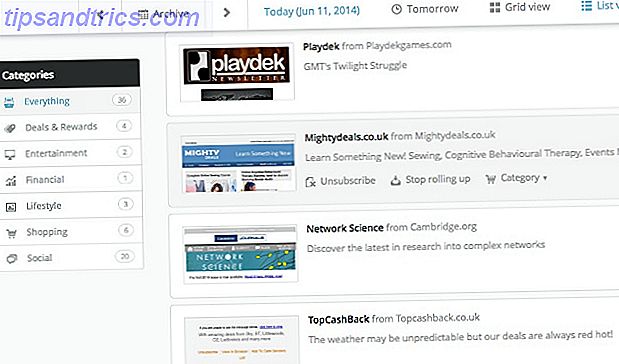
Εάν επιλέξετε "roll up", αυτή η συνδρομή θα προστεθεί στο ημερήσιο ηλεκτρονικό ταχυδρομείο digest, το οποίο παραδίδεται κάθε πρωί. Το ποσό ακαταστασίας που απομακρύνεται από τα εισερχόμενά σας είναι εκπληκτικό - όχι μόνο μπορείτε να μεταφέρετε όλα τα ενημερωτικά δελτία σας σε ένα μόνο μήνυμα ηλεκτρονικού ταχυδρομείου, αλλά μπορείτε επίσης να συμπεριλάβετε ειδοποιήσεις κοινωνικού δικτύου και άλλα αυτοματοποιημένα μηνύματα ηλεκτρονικού ταχυδρομείου. Αν θέλετε να δείτε το πλήρες κείμενο οποιουδήποτε στοιχείου στη συσσωμάτωσή σας, απλά κάντε κλικ σε αυτό και θα μεταφερθείτε στην πλήρη έκδοση του προγράμματος περιήγησής σας. Και κανένα από τα μηνύματα ηλεκτρονικού ταχυδρομείου διαγράφεται - αρχειοθετούνται μόνο για να έχετε πρόσβαση αργότερα μέσω του λογαριασμού ηλεκτρονικού ταχυδρομείου.

Υπάρχει επίσης μια νέα υπηρεσία που ονομάζεται FollowLetter που φαίνεται να προσφέρει παρόμοια λειτουργικότητα. Δυστυχώς, αυτή τη στιγμή είναι μόνο στο beta. Έχω ζητήσει μια πρόσκληση, αλλά δεν έχω λάβει ακόμη μία. Αν το κάνω, θα το αναφέρω! (Και αν κάποιος εκεί έξω το έχει δοκιμάσει, αφήστε ένα σχόλιο και ενημερώστε μας πώς λειτουργεί!)
Αρχειοθετήστε τα ενημερωτικά δελτία σας
Αν θέλετε να καταργήσετε εντελώς τα ενημερωτικά δελτία σας από τα εισερχόμενά σας, ώστε να μπορείτε να τα διαβάσετε αλλού, έχετε μερικές επιλογές. Φυσικά, μπορείτε πάντα να ρυθμίσετε φίλτρα στο Gmail, Hotmail, Yahoo Πώς να δημιουργήσετε φίλτρα ηλεκτρονικού ταχυδρομείου στο Gmail, το Yahoo Mail και το Outlook Πώς να ρυθμίσετε τα φίλτρα ηλεκτρονικού ταχυδρομείου στο Gmail, το Yahoo Mail και το Outlook Το φιλτράρισμα ηλεκτρονικού ταχυδρομείου είναι το καλύτερο εργαλείο διατηρώντας τα inbox σας τακτοποιημένα και οργανωμένα. Δείτε πώς μπορείτε να ρυθμίσετε και να χρησιμοποιήσετε φίλτρα email στο Gmail, στο Yahoo Mail και στο Outlook. Διαβάστε περισσότερα ή οποιονδήποτε άλλο πάροχο αλληλογραφίας για να στείλετε τα ενημερωτικά σας δελτία σε ένα συγκεκριμένο φάκελο και να τα χαρακτηρίσετε ως αναγνωσμένα (ή όχι), ώστε να είναι πάντα αρχειοθετημένα όπου μπορείτε να τα βρείτε αργότερα. Αλλά υπάρχουν κάποιες καλύτερες εναλλακτικές λύσεις.
Εάν δεν είστε εξοικειωμένοι με το If This, Then That (IFTTT), τώρα είναι ένας σπουδαίος χρόνος για να μάθετε! (Ο τελικός οδηγός IFTTT: Χρησιμοποιήστε το πιο ισχυρό εργαλείο του Web Like a Pro είναι μια μεγάλη ελεύθερη εισαγωγή στο τι κάνει το IFTTT και πώς λειτουργεί.) Αξιοποιώντας την ικανότητα της εφαρμογής να εκτελεί ενέργειες σε ανταπόκριση σε ορισμένους ενεργοποιητές, μπορείτε να αρχειοθετήσετε ενημερωτικά δελτία σε διάφορες τοποθεσίες.

Για παράδειγμα, μπορείτε να συνδυάσετε έναν κανόνα προώθησης και την παραπάνω συνταγή για να προωθήσετε μηνύματα ηλεκτρονικού ταχυδρομείου στο Pocket. Υπάρχει επίσης μια πραγματικά δροσερή συνταγή για την αποστολή e-mail με την ετικέτα "Evernote" στην Evernote. Απλά ρυθμίστε ένα φίλτρο Gmail για να επισημάνετε τα e-mails σας με το "Evernote" και να τα χαρακτηρίσετε ως αναγνωσμένα και θα τακτοποιήσετε. (Υπάρχει παρόμοια συνταγή για την αποστολή ετικετών e-mail στην Pocket.) Το IFTTT διαθέτει επίσης ένα κανάλι κατανομής ηλεκτρονικού ταχυδρομείου το οποίο μπορείτε να συνδυάσετε με το ενσωματωμένο φιλτράρισμα του Gmail για να δημιουργήσετε τη δική σας έκδοση της καθημερινής αναδίπλωσης του Unroll.me .
Ο Marcello Scacchetti δημιούργησε επίσης ένα πολύ δροσερό σενάριο που θα σας επιτρέψει να δημιουργείτε αντίγραφα ασφαλείας ηλεκτρονικών μηνυμάτων από το λογαριασμό σας Gmail σε φακέλους του Google Drive ως PDF, δίνοντάς σας έναν τρόπο να δημιουργήσετε ένα αποθετήριο ενημερωτικών δελτίων που μπορείτε να περιηγηθείτε στον ελεύθερο χρόνο σας. Η εγκατάσταση της δέσμης ενεργειών και η εκτέλεσή της είναι μια απλή διαδικασία - απλά εφαρμόστε μια ετικέτα σε όλα τα e-mails που θέλετε να αρχειοθετηθούν και, στη συνέχεια, πατήστε "Αρχειοθετήστε μηνύματα Gmail" στο υπολογιστικό φύλλο και θα αντιγραφούν στο Δίσκο σας. Στη συνέχεια, μπορείτε να αρχειοθετήσετε όλα αυτά τα μηνύματα ηλεκτρονικού ταχυδρομείου σε μια ετικέτα Gmail ή απλά να τα διαγράψετε. Όταν έτρεξα το σενάριο, τα ηλεκτρονικά μηνύματα με βαρύ είδωλο εμφανίστηκαν χωρίς εικόνες, καθιστώντας το κατάλληλο για τα βίαια ενημερωτικά δελτία.

Κρατήστε ενημερωτικά δελτία ξεχωριστά στα Εισερχόμενά σας
Η πρόσφατη εισαγωγή των εισερχομένων στο καρτέλα Gmail με καρτέλες έφερε μαζί της την καρτέλα Προωθήσεις στα εισερχόμενά σας, όπου ορισμένα ενημερωτικά δελτία θα κατηγοριοποιηθούν αυτόματα. Φυσικά, είναι αυτοματοποιημένη, θα κάνει τα πράγματα λάθος από καιρό σε καιρό. Ευτυχώς, ωστόσο, μπορείτε να βοηθήσετε το Gmail να μάθει ποια μηνύματα ηλεκτρονικού ταχυδρομείου θα πρέπει να κατηγοριοποιηθούν ως διαφημιστικά και τα οποία θα πρέπει να μεταβούν στα κύρια εισερχόμενα. Όταν λαμβάνετε ένα ενημερωτικό δελτίο στο κύριο κουτί σας, μεταφέρετέ το ακριβώς στην καρτέλα Προσφορές (μπορείτε επίσης να το κάνετε αυτό με στοιχεία που προτιμάτε να έχετε στα κύρια εισερχόμενα αντί για το διαφημιστικό).

Αφού έχετε διδάξει στο Gmail να ταξινομεί αποτελεσματικά τα ενημερωτικά σας δελτία ως διαφημιστικά είδη, μπορείτε να αφιερώσετε το μεγαλύτερο μέρος του χρόνου σας στα κύρια εισερχόμενά σας και να μεταβείτε στην καρτέλα Προσφορές όποτε θέλετε να προλάβετε τη συνδρομή σας.
Δημιουργήστε έναν διαφορετικό λογαριασμό
Πολλοί άνθρωποι διατηρούν πολλούς λογαριασμούς ηλεκτρονικού ταχυδρομείου για διάφορους σκοπούς, και αυτή η στρατηγική μπορεί να χρησιμοποιηθεί για να κρατήσει τα ενημερωτικά δελτία σας από το να γεμίσει τα εισερχόμενά σας επίσης. Δημιουργήστε ένα δεύτερο λογαριασμό με δωρεάν πάροχο και χρησιμοποιήστε αυτόν τον λογαριασμό για να εγγραφείτε σε ενημερωτικά δελτία ηλεκτρονικού ταχυδρομείου. Στη συνέχεια, απλά μεταβείτε σε αυτό το λογαριασμό όταν θέλετε να πάρετε τις πιο πρόσφατες προσφορές Groupon ή να διαβάσετε το ενημερωτικό δελτίο MakeUseOf (έχετε το ενημερωτικό δελτίο MakeUseOf, έτσι δεν είναι;).
Αν έχετε ήδη εγγραφεί για μια δέσμη ενημερωτικών δελτίων με την κύρια διεύθυνση ηλεκτρονικού ταχυδρομείου σας και θέλετε να χρησιμοποιήσετε αυτήν τη στρατηγική, μπορείτε απλά να ορίσετε έναν κανόνα ή φίλτρο για να προωθήσετε τα ενημερωτικά δελτία σας από τον κύριο λογαριασμό σας στο δευτερεύον σας και στη συνέχεια διαγράψτε τα. Αν και αυτή είναι μια λιγότερο από κομψή στρατηγική, θα σας εξοικονομήσει χρόνο επεξεργασίας κάθε μία από τις συνδρομές σας.
Πώς διαχειρίζεστε τα ενημερωτικά δελτία;
Έχω χρησιμοποιήσει πολλές από αυτές τις διαφορετικές μεθόδους και θεωρώ ότι η καθημερινή roll-up του Unroll.me είναι η καλύτερη μέθοδος για μένα. Μου αρέσει αυτό που σας επιτρέπει να ανεβάσετε ορισμένα ενημερωτικά δελτία και να επιτρέψετε σε άλλους μέσω των εισερχομένων σας, ώστε να είστε σίγουροι ότι δεν θα τους χάσετε. Γνωρίζω πολλούς ανθρώπους που χρησιμοποιούν ξεχωριστούς λογαριασμούς ηλεκτρονικού ταχυδρομείου με μεγάλη επιτυχία. Οποιαδήποτε από αυτές τις στρατηγικές θα λειτουργήσει, όμως, και μπορεί να διαπιστώσετε ότι ένας συνδυασμός αυτών - ή κάτι εντελώς διαφορετικό - είναι καλύτερο για σας. Και, εάν τα εισερχόμενά σας είναι εντελώς πέρα από την εξαγορά, μπορείτε πάντα να καταργήσετε την εγγραφή από τα ενημερωτικά δελτία σε μαζική Clear Out σας Εισερχόμενα: Γρήγορα Κατάργηση εγγραφής από πολλαπλά ενημερωτικά δελτία με αυτά τα εργαλεία Διαγραφή των εισερχομένων σας: Διαγραφή γρήγορα από πολλά ενημερωτικά δελτία με αυτά τα εργαλεία Η κατάργηση της εγγραφής από τα ενημερωτικά δελτία είναι για περισσότερα από απλά spam. Τα περισσότερα από τα ενημερωτικά δελτία που συμπληρώνουν τα εισερχόμενά μας δεν πωλούν φάρμακα ή προσφέρουν χρηματικά έπαθλα - είναι γνήσια ενημερωτικά δελτία από αξιόπιστες εταιρείες που εμείς οι ίδιοι έχουμε εγγραφεί ... Διαβάστε περισσότερα.
Ποιες στρατηγικές διαχείρισης ενημερωτικών δελτίων θεωρείτε πιο αποτελεσματικές; Μοιραστείτε τις δημιουργικές συμβουλές στα παρακάτω σχόλια!



